Apple TV не работает на Roku? Попробуйте эти 8 исправлений прямо сейчас


У вас Apple TV не работает на Roku? Давайте углубимся в то, как можно исправить зависания и сообщения об ошибках, возникающие при попытке транслируйте Apple TV на свой Roku TV или другое устройство.
Программы для Windows, мобильные приложения, игры - ВСЁ БЕСПЛАТНО, в нашем закрытом телеграмм канале - Подписывайтесь:)
Почему Apple TV не работает на вашем Roku?
Apple TV может перестать работать на Roku по нескольким причинам. Распространенными причинами являются проблемы с подключением к Интернету, устаревшее программное обеспечение, сбои в работе серверов и несовместимость устройств. Кроме того, вы не можете транслировать Apple TV с истекшим сроком подписки или с неподдерживаемой моделью устройства Roku.
Приведенные ниже действия по устранению неполадок помогут определить, почему Apple TV не работает на вашем Roku и как устранить проблемы.
Примечание. Эти рекомендации по устранению неполадок можно применить ко всем моделям Roku TV или потоковых устройств Roku.
1. Проверьте совместимость вашего устройства Roku.


Не все Устройства Roku поддерживают канал Apple TV. Если вы не можете добавить канал Apple TV на свое устройство Roku, вероятно, у вас неподдерживаемое устройство или модель.
В таблице ниже указаны устройства и модели Roku, поддерживающие канал Apple TV.
Модель устройства Roku Roku TV A000X, C000X, 6000X, 7000X и 8000X Roku Express 3900 и 3930 Roku Express+ 3910 и 3931 Roku Express 4K 3940 Roku 2 4205 и 4210 Roku 3 4200 и 4230 Roku Streaming Stick 3600 и 3 Стриминговая флешка 800 Roku 4K 3820 Roku Streaming Stick+ 3810 и 3811 Roku Ultra 4802 Roku Streambar 9102 Roku Premier 3920 и 4620 Roku Premier+ 3921 и 4620
Вы можете проверить модель вашего устройства в меню «Настройки» или в приложении Roku. Вы найдете свою модель Roku на устройстве или его упаковке.
Откройте «Настройки» > «Система» > «О программе», чтобы проверить модель вашего устройства Roku.
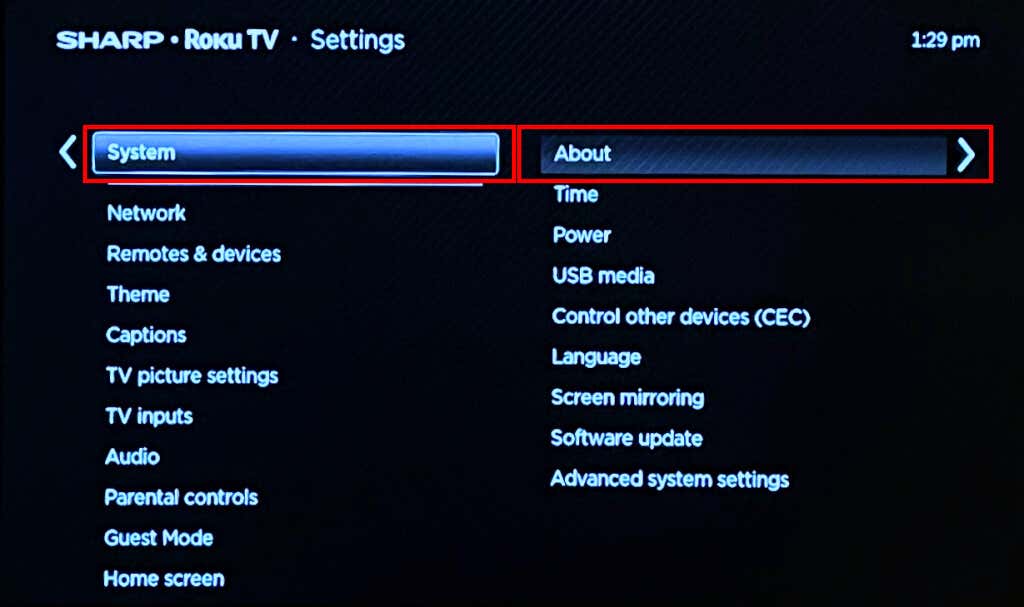
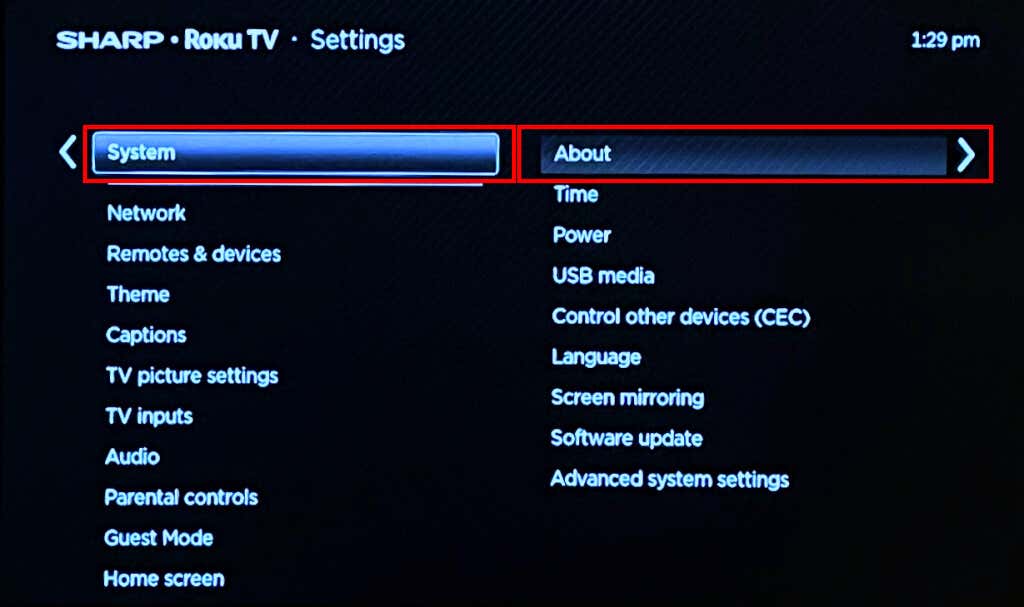
Либо откройте вкладку «Устройства» в приложении Roku и коснитесь трехточечного значка меню рядом с вашим Roku. Выберите «Просмотр информации о системе» и проверьте строку «Номер модели».
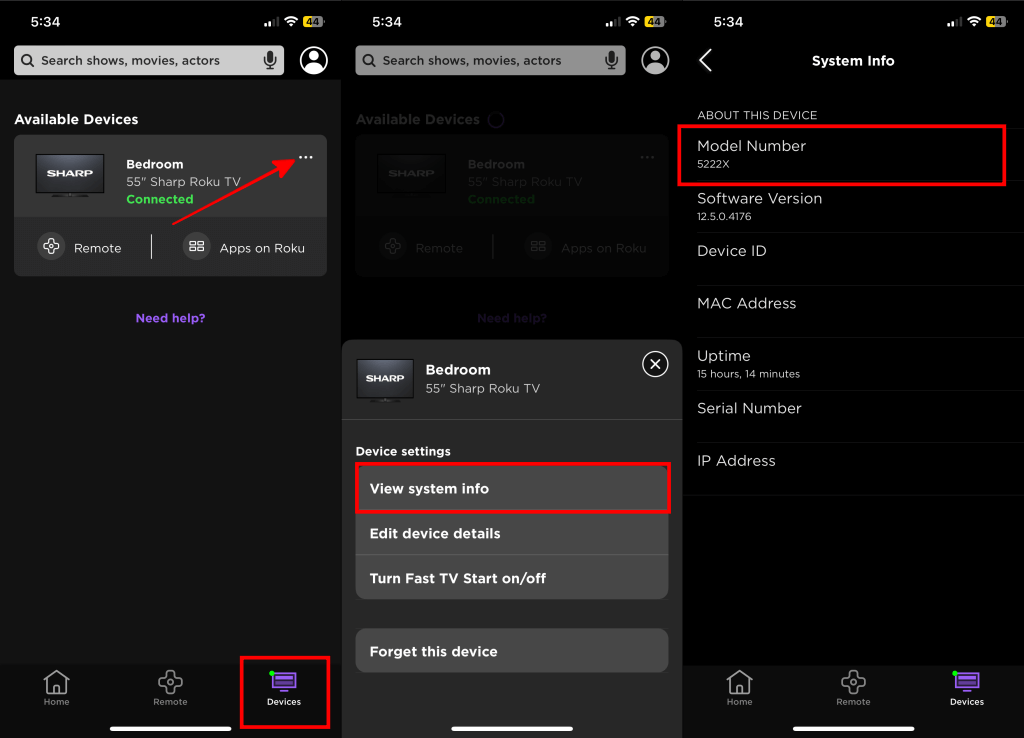
Обновите Roku до поддерживаемой модели, если ваше текущее устройство не поддерживает канал Apple TV. Если у вас есть поддерживаемое устройство Roku, попробуйте устранить неполадки, указанные ниже, чтобы Apple TV снова заработал.
2. Проверьте статус подписки Apple TV.
Для потоковой передачи Apple TV на любом поддерживаемом устройстве вам потребуется активная подписка. Скорее всего, ваше устройство Roku не воспроизводит игры Apple TV, поскольку у вас истек срок подписки или пробной версии.
Проверьте статус подписки Apple TV на Roku
Откройте вкладку «Настройки» в приложении Apple TV и выберите «Учетные записи» > «Управление подписками», чтобы проверить, есть ли у вас активная подписка.
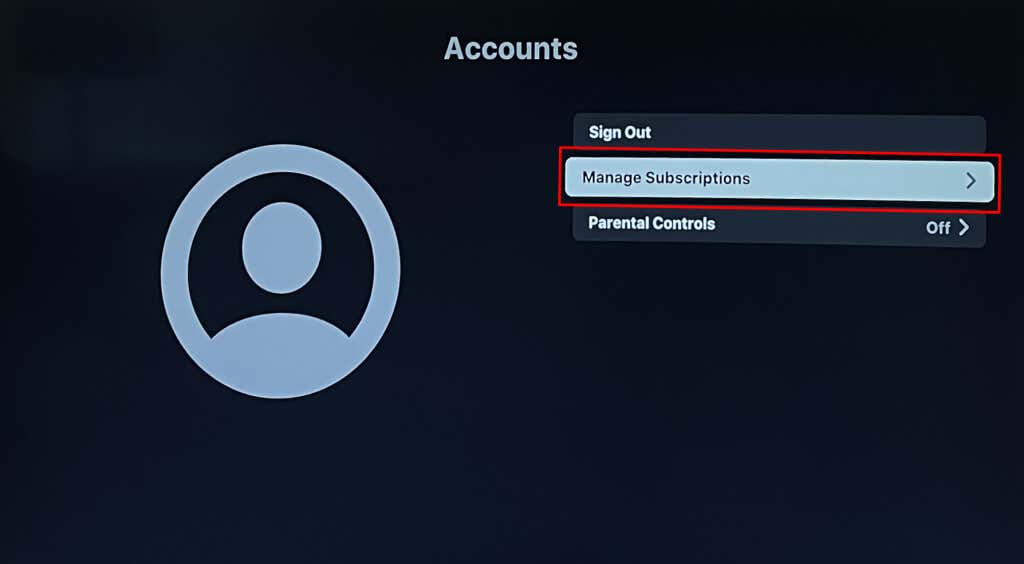
Вы также можете проверить статус своей подписки/пробной версии на любом устройстве Apple, связанном с вашей учетной записью Apple ID.
Проверьте статус подписки Apple TV на iPhone
- Откройте приложение Apple TV на своем iPhone и коснитесь значка своего профиля в правом верхнем углу.
- Выберите имя своей учетной записи и введите пароль, если будет предложено.
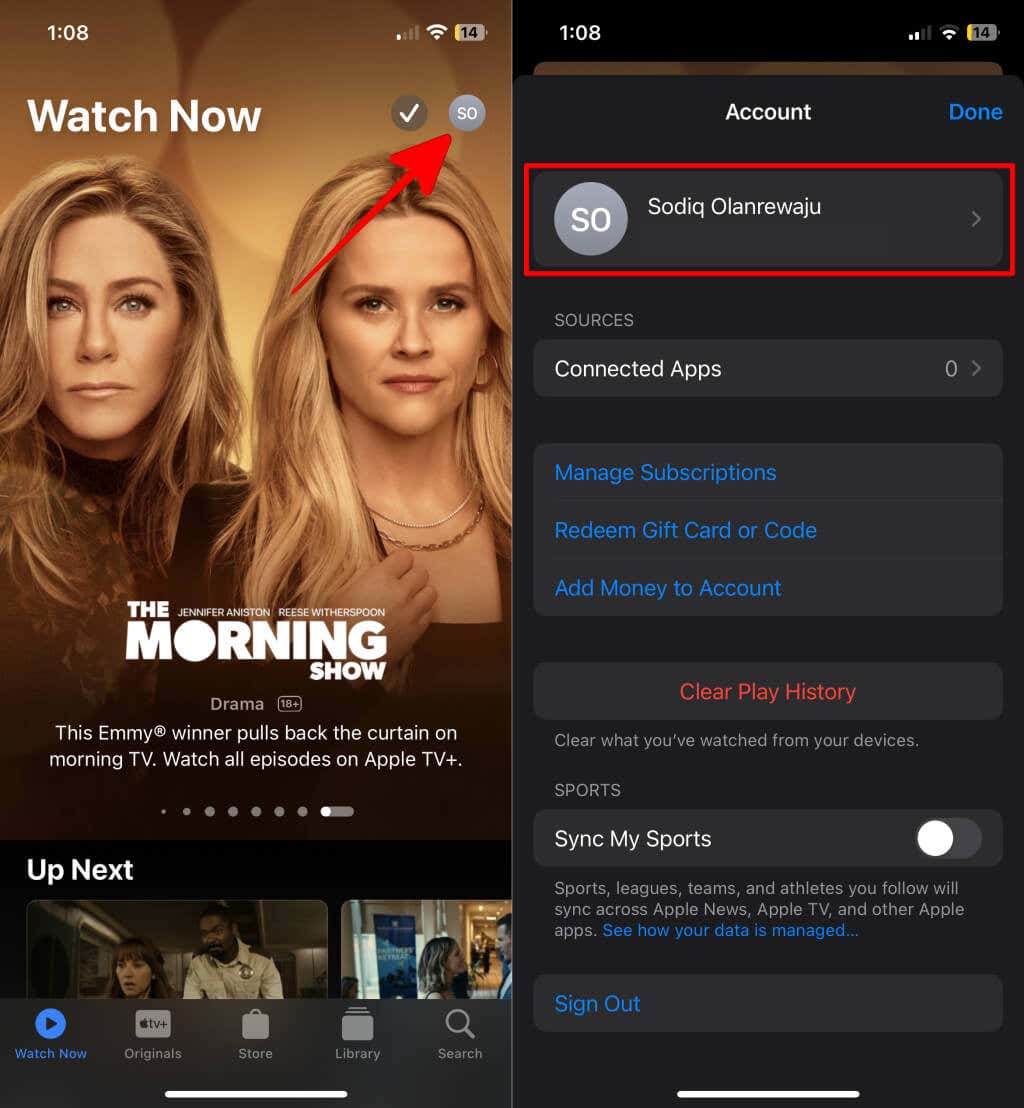
- Нажмите «Подписки» и проверьте раздел «Активный» для своей подписки Apple TV+.
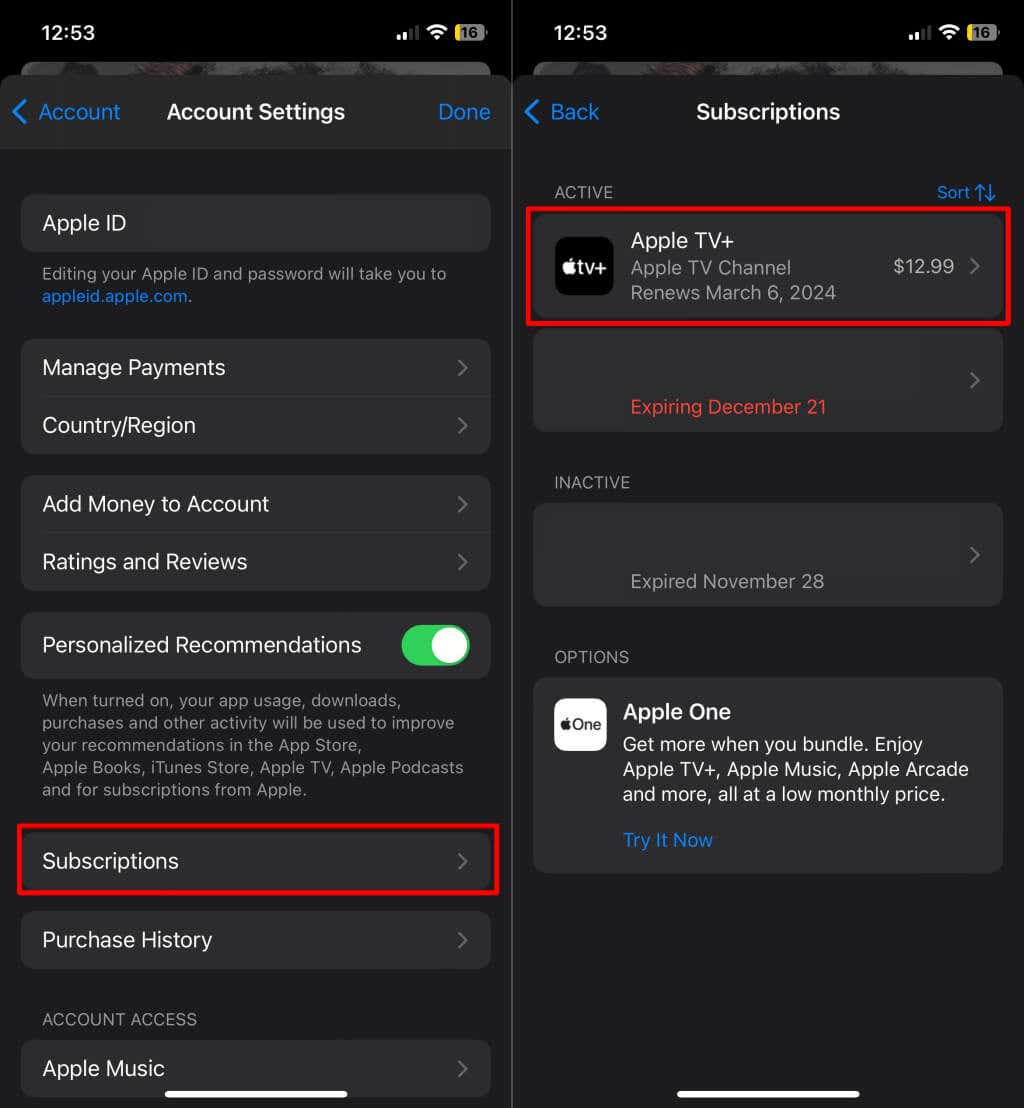
Либо откройте App Store и коснитесь значка профиля в правом верхнем углу. Выберите «Подписки», чтобы просмотреть статус подписки Apple TV+.
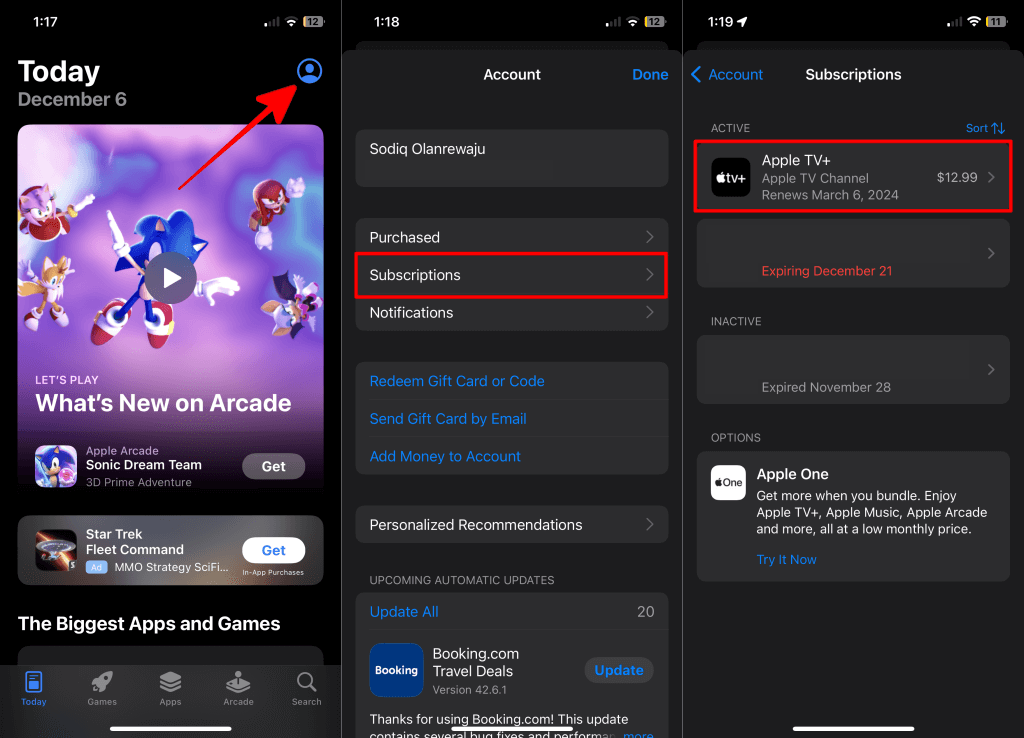
Продлите истекшую подписку Apple TV+ или обновите способ оплаты, если Apple не может взимать плату за текущую.
3. Проверьте состояние сервера Apple TV.
Apple TV не будет работать корректно на Roku, если у службы потокового вещания произойдет простоь или сбой сервера. Посетить Страница состояния системы Apple и проверьте, доступен ли Apple TV+.
Зеленый индикатор состояния означает, что Apple TV+ работает нормально, а красный или желтый означает, что услуга недоступна.
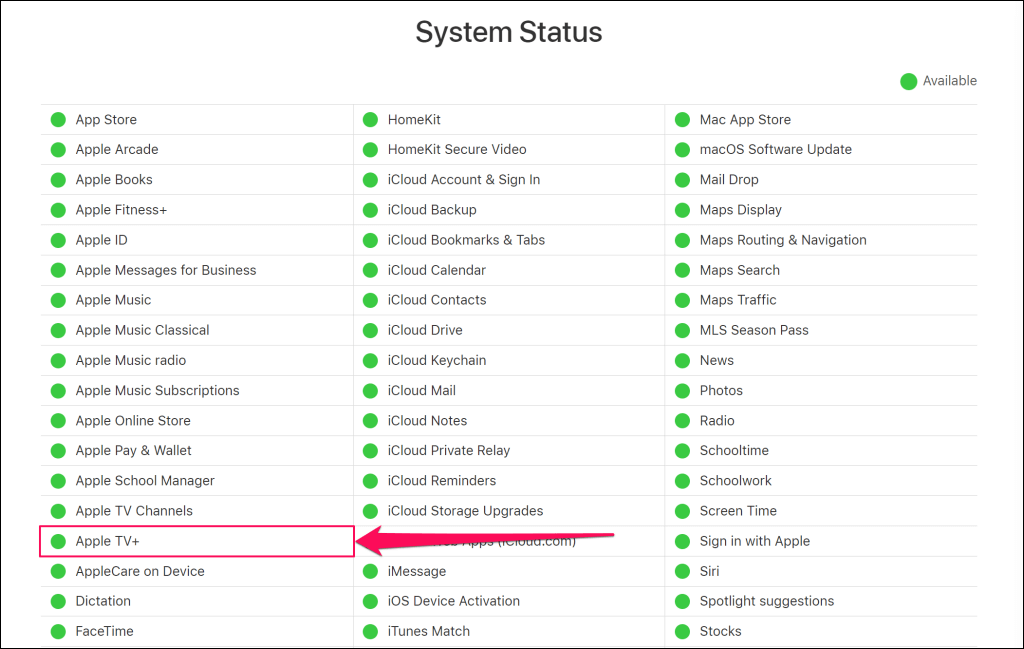
Проблемы, связанные с сервером, часто решаются за считанные минуты или часы. Следите за страницей состояния системы и проверьте, работает ли Apple TV на вашем устройстве Roku, когда Apple восстановит службу.
4. Проверьте подключение к Интернету.
Вам необходимо подключение к Интернету для потоковой передачи Apple TV на вашем устройстве Roku. Неравномерная или нестабильная скорость интернета может вызвать проблемы с буферизацией в Apple TV и других потоковых приложениях.
Используйте встроенный инструмент диагностики сети Roku, чтобы проверить состояние или качество подключения потокового устройства.
Перейдите в «Настройки» > «Сеть» > «О программе» и проверьте строки «Статус» и «Уровень сигнала», чтобы узнать состояние вашего сетевого подключения.
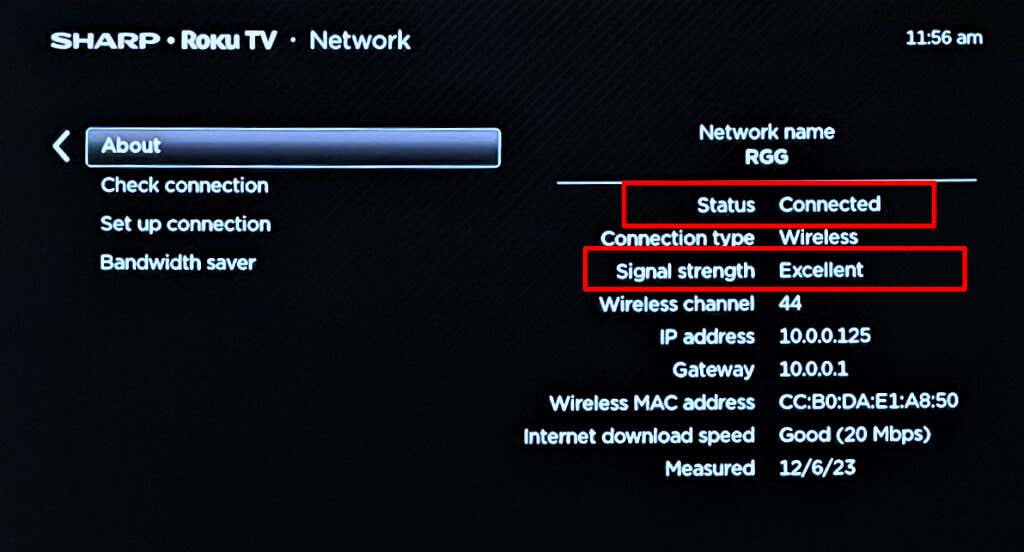
Запустите проверку соединения, если состояние сети плохое или плохое. Выберите «Проверить соединение» на странице настроек «Сеть», чтобы запустить тест.
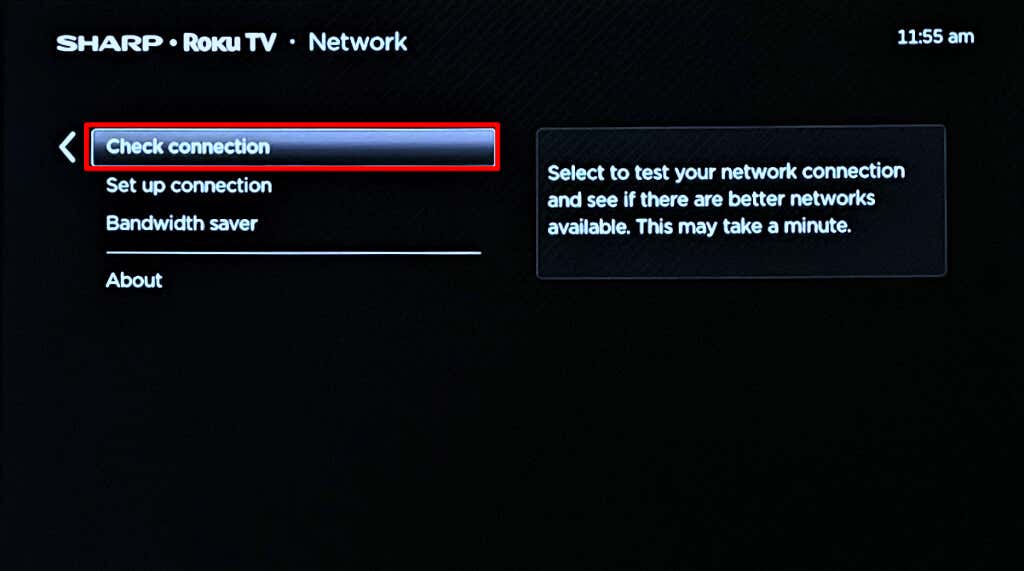
Подождите, пока Roku проведет диагностику вашей сети и проверит, может ли потоковое устройство получить доступ к Интернету. Перезагрузите интернет-маршрутизатор или модем, если Roku сообщит о проблеме с вашим соединением.
Подключите Roku к другой сети и проверьте, работает ли Apple TV. Если проблема с подключением не устранена, обратитесь к своему интернет-провайдеру или перезагрузите маршрутизатор.
5. Перезапустите свой Roku
Выполните перезагрузку системы, если Apple TV по-прежнему не работает. Перезагрузите Roku из меню настроек или выполните принудительную перезагрузку, если он зависает или не отвечает.
Откройте «Настройки» > «Система» > «Питание» > «Перезагрузка системы» и выберите «Перезагрузить».
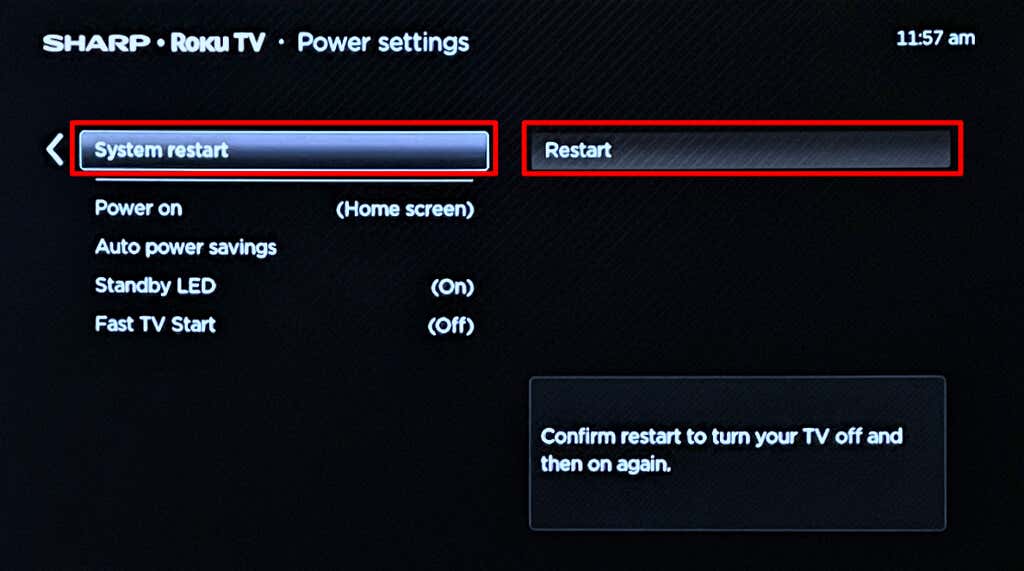
Вы также можете выполнить принудительную перезагрузку, отключив и снова подключив устройство Roku к источнику питания.
6. Удалите и снова добавьте канал Apple TV.
Удаление Apple TV и повторное добавление канала вы можете обеспечить правильную работу службы потоковой передачи на вашем устройстве Roku.
- Нажмите кнопку «Домой» на пульте Roku.
- Перейдите к каналу Apple TV и нажмите кнопку «Звезда» (⁎).
- Выберите «Удалить приложение» или «Удалить канал» в меню параметров, чтобы удалить канал Apple TV.
- Вернитесь на главный экран, перейдите к Apple TV в разделе «Рекомендуемые приложения» и нажмите «ОК».
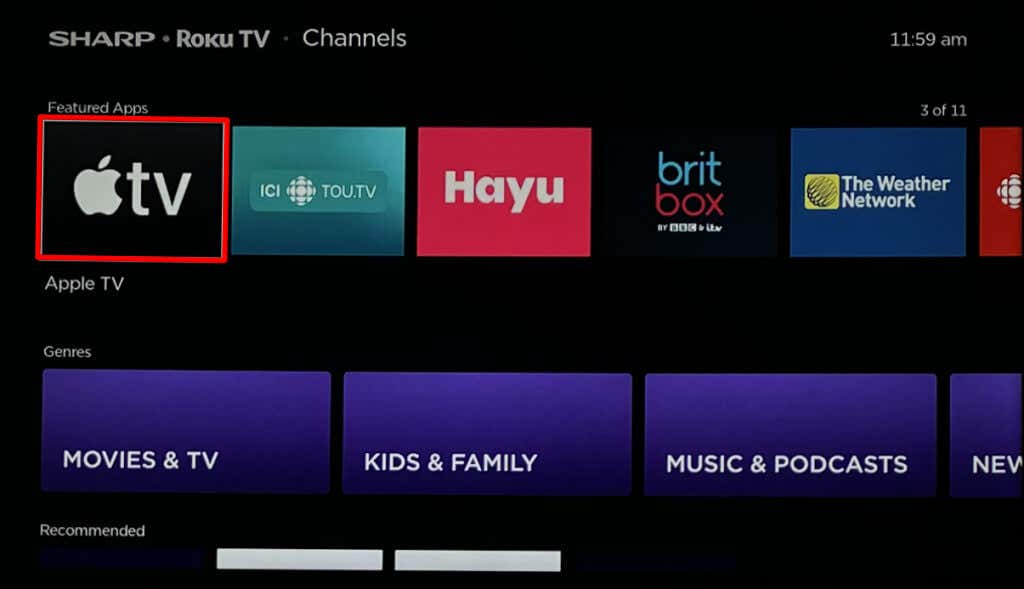
Либо прокрутите страницу до раздела «Потоковое вещание», найдите Apple TV и выберите значок приложения.
- Выберите «Добавить канал», чтобы повторно добавить Apple TV на ваше устройство Roku.
Запустите канал и проверьте, можете ли вы войти в систему или транслировать Apple TV.
7. Обновите программное обеспечение вашего устройства Roku.
Обновление программного обеспечения вашего устройства Roku может исправить проблемы с подключением, ошибки или системные сбои, влияющие на канал Apple TV.
Подключите Roku к Интернету и выберите «Настройки» > «Система» > «Обновление программного обеспечения» (или «Обновление системы»). Выберите «Проверить сейчас», чтобы установить версию Roku OS на ваше устройство.
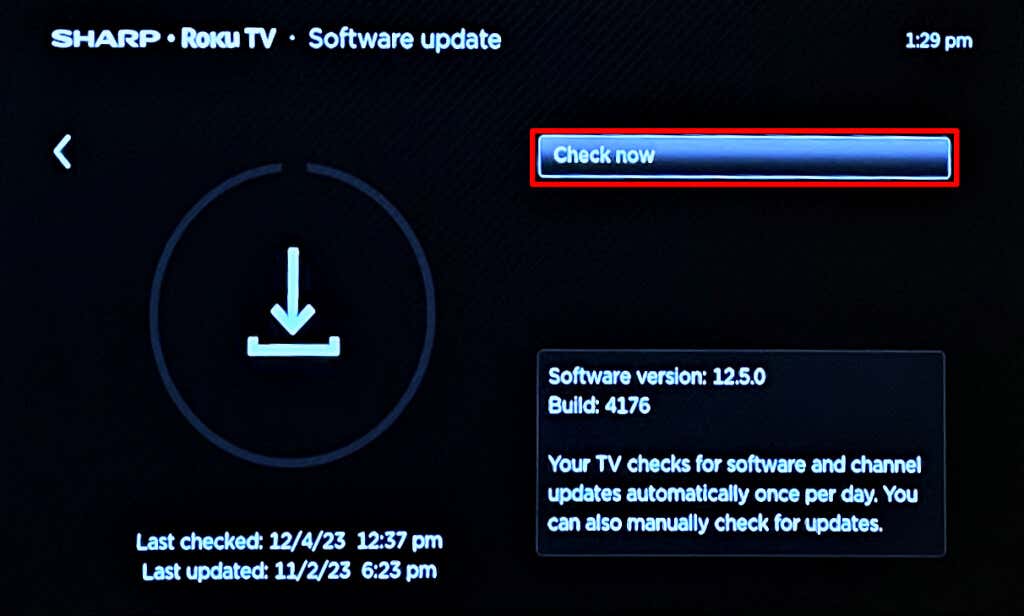
Откройте Apple TV после обновления до последней версии программного обеспечения и проверьте, работает ли канал должным образом.
8. Сброс настроек Roku
Ваш Roku зависает или выходит из строя при открытии/запуске Apple TV (и других каналов)? Сброс потокового устройства к заводским настройкам по умолчанию может решить проблему.
Примечание. Восстановление заводских настроек Roku по умолчанию приведет к сбросу его настроек, удалению ваших личных настроек и отмене связи с вашей учетной записью.
- Откройте «Настройки» > «Система» > «Дополнительные параметры системы» > «Сброс к заводским настройкам» и выберите «Сбросить все к заводским настройкам».
- Введите код на экране и выберите ОК.
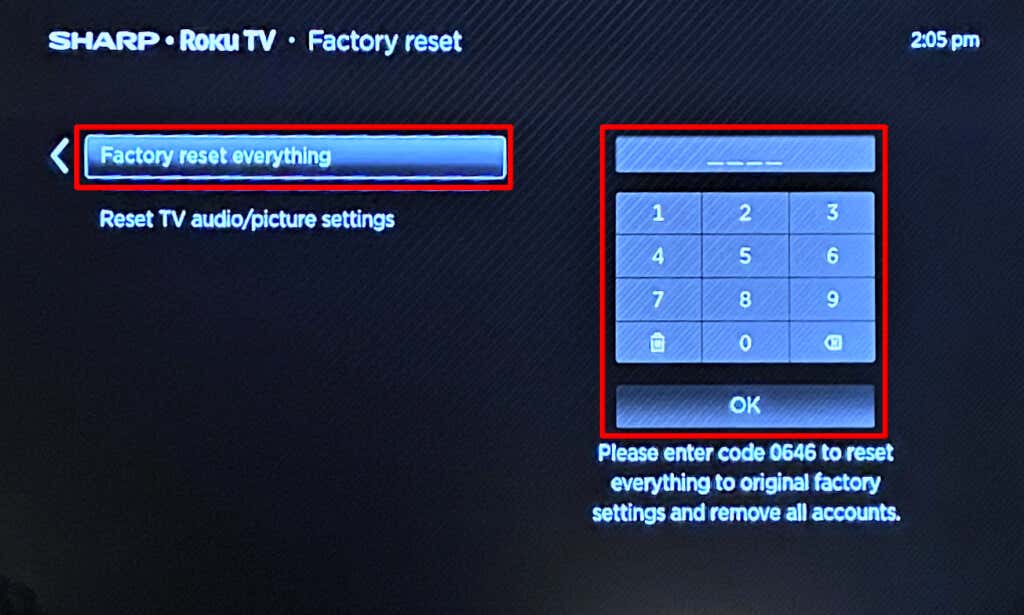
- Выберите «Начать сброс настроек», чтобы продолжить.
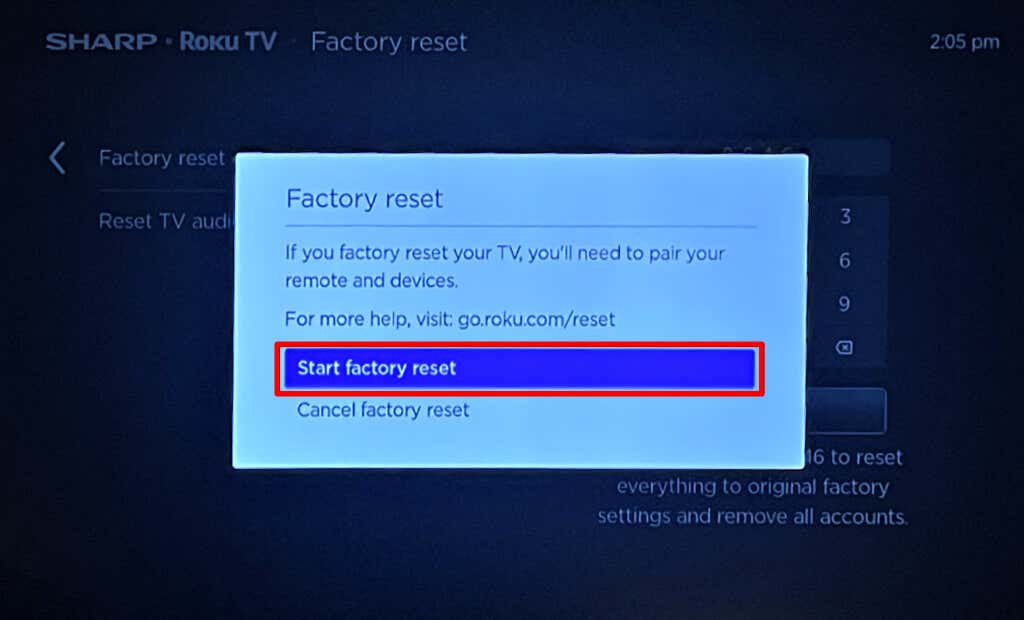
Настройте свое устройство Roku, войдите в свою учетную запись и установите приложение Apple TV.
Заставьте Apple TV работать на Roku
Если Apple TV не работает после сброса, посетите Веб-страница поддержки Roku для получения дополнительной помощи от агента службы поддержки.
Возможно, возникла проблема с каналом Apple TV, если он постоянно зависает, но другие приложения/каналы работают правильно. Сообщите о проблеме в службу поддержки Apple, если служба потоковой передачи на вашем Roku продолжает работать со сбоями.
Программы для Windows, мобильные приложения, игры - ВСЁ БЕСПЛАТНО, в нашем закрытом телеграмм канале - Подписывайтесь:)






